温馨提示:这篇文章已超过601天没有更新,请注意相关的内容是否还可用!
原标题:"电脑路由器进不去"相关路由器设置经验分享。 - 来源:执刀人博客
有些时候我们在地址栏输入路由器地址,会出现无法登陆的情况,这该怎么办呢?执刀人博客为大家整理了电脑路由器进不去的相关内容,供大家参考阅读!
电脑路由器进不去的解决方法
首先查看一下是不是你输入的路由器登陆地址有错误,因为有些路由器是192.168.1.1进行登陆,而有些路由器可能是其它的登陆地址比如192.168.0.1等等,那么我们如何查看路由器的登陆地址呢?我们可以在路由器的背面找到你路由器的登陆地址以及登陆的账号和密码!下文执刀人博客假设你路由器的地址默认是192.168.1.1进行讲解,如果你的路由器不是这个登录地址,你可以把本文所用地址替换为你的路由器默认地址进行操作!

如果你确认你浏览器中输入的路由器地址正确,还是登陆不了。请你先确认路由器的连接是否正确,路由器和电脑是否正确进行了连接!路由器的WAN口要和宽带猫进行链接,LAN口和电脑网卡进行连接!

如果你确认路由器连接没有问题,我们现在可以恢复路由器的出厂设置!在路由器后面有一个reset重置键,我们按住这个键不要放10秒钟左右,等路由器指示灯全亮后即可!当然不同的路由器恢复时间可能不同,具体你可以看你路由器的说明书。这样我们给路由器恢复了默认设置!

现在你在浏览器中输入你的路由器地址192.168.1.1【假设是这个】,看能不能进去路由器,如果还不能登录路由器,我们可以检测一下路由器是否已经连接信号,我们在开始菜单的搜索框中输入命令cmd,然后打开命令提示窗口!然后再命令提示窗口中输入ping 192.168.1.1然后回车看提示信息!

如果显示路由器连接正常,但我们通过浏览器还是等不了路由器,我们可以试着更改一下本地连接的IP地址,让IP地址进行自动获取!由于执刀人博客的电脑是WIN7系统,我们打开本地连接然后查看属性!把IP和DNS都改为自动获取!
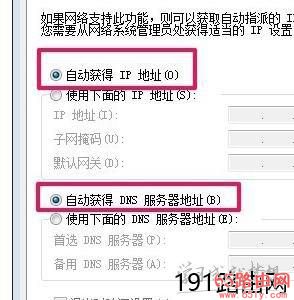
现在如果你还登录不了路由器,真的执刀人博客也不知道做啥了!那我们换个浏览器试试吧,执刀人博客曾经亲自碰到了这样的问题,执刀人博客换了一个浏览器以后,然后输入路由器的地址终于登录成功了!让执刀人博客折腾了半天,最后才发现是浏览器的问题,当然这个问题不能不考虑进去!
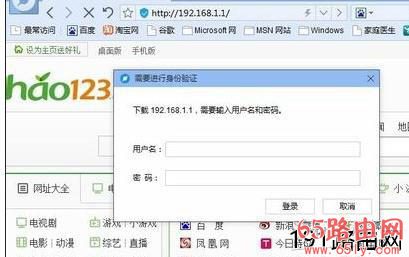
步骤阅读





还没有评论,来说两句吧...